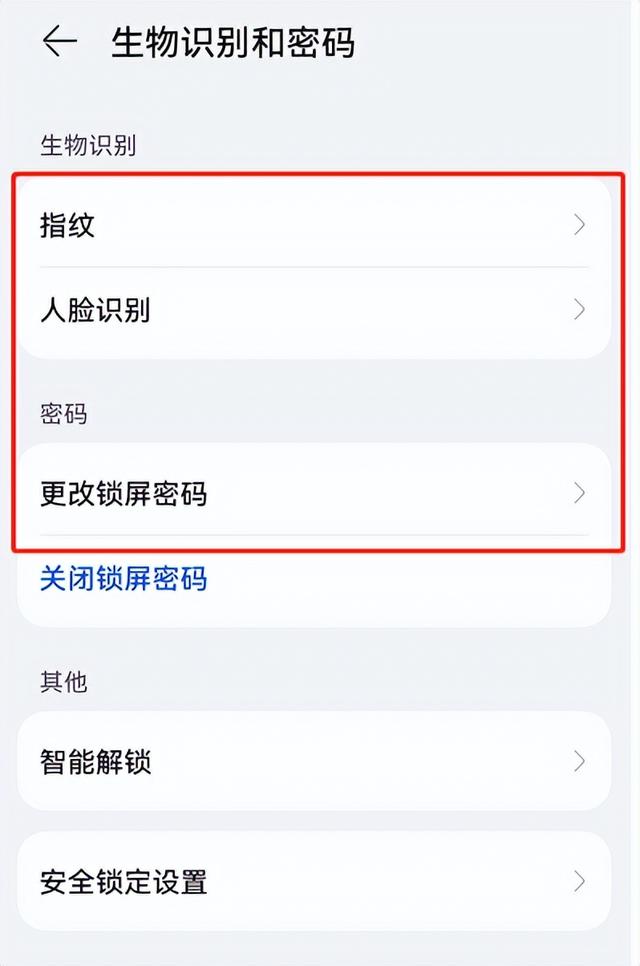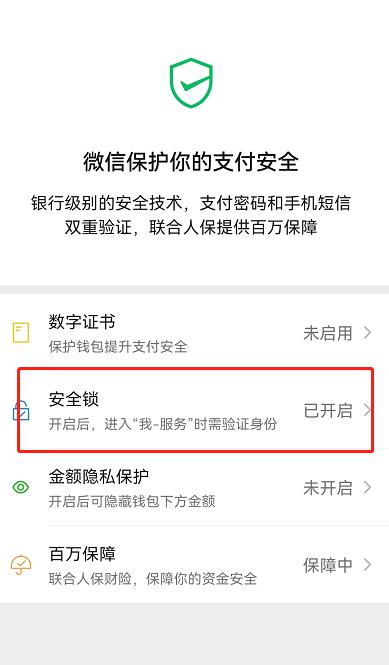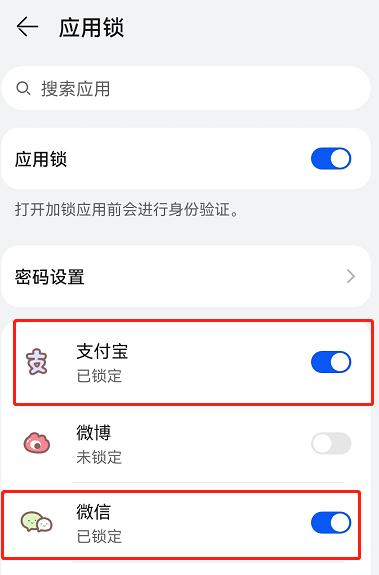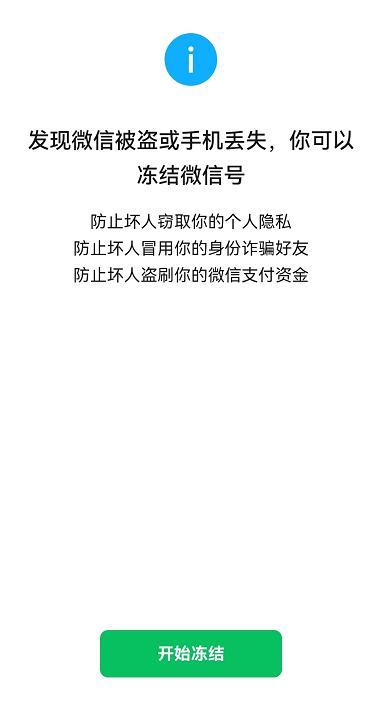手机丢失后怎么处理微信和支付宝(手机丢了支付宝微信账号怎么办)
随着手机支付的流行,现在很多人都喜欢通过手机进行买买买,支付宝、微信也成为了大多数人的理财工具,手机安全就变得非常的重要。
如果手机不小心丢了怎么办?这 6 个方法你一定要知道!
一、设置锁屏密码
手机锁屏密码作为手机的第一道防护,很多人嫌弃设置锁屏密码麻烦,所以都没有设置。
现在所有 APP 登录都可以通过验证码登录,你如果没有锁屏密码,你的手机弄丢了,别人就能够畅通无阻地使用你的手机,是一点反应时间也不会给你留,所以锁屏密码一定要设置好。
操作步骤:【设置】-【生物识别和密码】-【指纹/人脸识别/六位数密码】可同时设置
二、微信支付密码设置
微信除了支付密码外,我们可以多给它设置一层密码,保护余额的安全,这样就算别拿你手机用,别人也没办法查看你的余额和把钱转出去了。
操作步骤:【我】-【f 服务】-【钱包】-【消费者保护】-【安全保障】-【安全锁】- 设置密码即可。
三、设置应用锁
支付宝、微信作为我们常用的支付软件,为了保障他们的安全,可以选择设置解锁密码。
操作步骤:【设置】-【安全】-【应用锁】- 微信/支付宝应用锁打开即可。
四、联系运营商冻结手机号
手机丢失后,为了避免别人用你的手机号收取验证码修改支付软件密码,第一时间你要做的是拨打运营商号码冻结你丢失手机用的手机号(移动 10086,联通 10010,电信 10000)。
五、冻结账号/银行卡
现在的 APP 换机登录几乎全需要验证码验证,如果你的手机因丢失微信、支付宝、银行 APP 等无法进行登录操作,可以选择根据提示进行暂时冻结账号;银行卡根据不同的银行进行挂失冻结。
六、办理新卡
做好以上操作后,携带身份证去就近营业厅补办手机卡。
你有丢失过手机吗?你是怎么处理的?
热门教程
Win11正式版怎么安装安卓APK应用?Win11安装安卓APK文件方法
2系统之家装机大师怎么用?系统之家装机大师使用教程
3Win11每次开机会检查tpm吗?Win11每次开机是否会检查tpm详情介绍
4Win10 21H1更新KB5003637后任务栏不能在底部显示怎么办?
5Win11电脑下载的文件被自动删除怎么办?
6Win11资源管理器的样式如何切换?Win11资源管理器样式切换方法
7Win11蓝屏怎么修复?win11蓝屏修复教程
8老电脑怎么装win11系统?老电脑一键升级Win11系统教程
9Win11正式版如何固定“此电脑”到任务栏?
10Win10和Win11哪个好用?Win10和Win11区别介绍
装机必备 更多+
重装教程
大家都在看
电脑教程专题 更多+